Содержание
- 1 Как сбросить WiFi пароль GoPro HERO8 Black/MAX
- 2 Как сбросить WiFi пароль GoPro HERO7 Black, Silver & White
- 3 Как сбросить WiFi пароль GoPro HERO6 Black/HERO5 Black/HERO2018
- 4 Как сбросить WiFi пароль GoPro Fusion
- 5 Как сбросить WiFi пароль GoPro HERO4
- 6 Как сбросить WiFi пароль GoPro Hero 3/3+
- 7 UPD. Нет прав доступа?
- 8 Быстрый способ
- 9 Официальный способ
- 10 Через настройки камеры
- 11 Сопряжение устройства со смартфоном
- 12 Заключение
Полагаю, Вы открыли эту статью не просто из любопытства. Скорее всего, вы отчаянно пытались подключиться к Wi-Fi сети Вашей GoPro, чтобы просмотреть отснятые кадры, или отобразить live view с камеры на смартфоне. Марк попал в такую же ситуацию, когда его друзья хотели посмотреть, как получилось видео, которое было только что отснято на GoPro Hero 3 Black Edition. «Конечно, нет проблем мы сейчас посмотрим его прямо на моем телефоне». Проблема была в том, по какой-то причине WiFi-логин GoPro не был сохранен в телефоне, а пароль вспомнить не удалось. Таким образом, через 2 минуты друзья потеряли интерес, и затею бросили. После изучения официального руководства по сбросу WiFi пароля на сайте GoPro, возникло чувство разочарованности, так как подразумевалось несколько существенных шагов и прогулки по ряду страницы. Погуглив, удалось найти более быстрый способ. Так эта процедура не является «официальным» способом, и о ней не так просто узнать, я хочу поделиться ею здесь, чтобы Вы могли быстрее получить обратно главное — возможность снимать крутые вещи с GoPro!

Как сбросить WiFi пароль GoPro HERO8 Black/MAX
- Проведите вниз по экрану экшн-камеры для доступа к панели управления;
- Нажмите «Параметры» > «Подключения» > «Сбросить подключения»;
- Вы автоматически получите имя и пароль, которые GoPro присвоит сама.
 Как сбросить WiFi пароль GoPro HERO7 Black, Silver & White
Как сбросить WiFi пароль GoPro HERO7 Black, Silver & White
1. Смахните вниз, чтобы открыть панель управления.
2. Коснитесь «Параметры» > «Подключения» > «Сбросить подключения».
Камера автоматически присвоит новое имя и пароль.
Как сбросить WiFi пароль GoPro HERO6 Black/HERO5 Black/HERO2018
1. Проведите пальцем вниз по главному экрану. 2. Коснитесь «Connections(Подключения)» > «Reset Connections(Сбросить подключения)», а затем коснитесь «Reset (Сбросить)».
Имя камеры нельзя изменить на HERO6 Black, камера может сбросить только пароль.
Как сбросить WiFi пароль GoPro Fusion
1. Нажмите кнопку режим(сбоку) несколько раз, чтобы перейти к пункту «Настройки». Затем нажмите кнопку затвора для выбора. 2. Нажмите кнопку затвора(сверху) несколько раз, чтобы перейти к пункту «Подключения». 3. Нажмите кнопку режим несколько раз, чтобы перейти к пункту «Сброс». Затем нажмите спуск затвора для подтверждения. 4. Нажмите кнопку режим, чтобы выбрать «Сброс», затем нажмите кнопку затвора для подтверждения. Fusion автоматически сбрасывает подключения и отключается.
 Как сбросить WiFi пароль GoPro HERO4
Как сбросить WiFi пароль GoPro HERO4
Если у вас есть 4-е поколение GoPro, то вам повезло. Сброс WiFi пароля может быть произведен через меню камеры. Все, что вам нужно сделать — это зайти в настройки камеры, выбрать «RESET САМ», а затем — «RESET Wi-Fi». Это всё!
Теперь можно соединить смартфон через приложение GoPro с камеры точно так же, как Вы делали это в самый первый раз.
 Как сбросить WiFi пароль GoPro Hero 3/3+
Как сбросить WiFi пароль GoPro Hero 3/3+
К сожалению, это не так просто сделать для 3-го поколения и моделей 3+. Тем не менее, сброс не займет больше минуты или двух. Все, что нужно — это GoPro с вставленной MicroSD-картой и кабель для подключения к компьютеру.
Хорошо, вот что нужно сделать:
1. Подключить GoPro к компьютеру (или можно просто вставить MicroSD карту в кардридер)
2. Скачать файл для нужной модели из списка ниже:
3. Распаковать zip-архив в папку
4. Скопировать содержимое папки в корневую папку карты MicroSD.
- Hero 3+: вставьте всю папку “UPDATE” в корень GoPro. Файлы должны быть в папке с именем «UPDATE», иначе не сработает.
- Hero 3: вставьте только файлы, не папку, в корень GoPro.
5. Отсоединить GoPro. Она должно автоматически выключится.
6. Включить камеру снова. GoPro должна показать, что идёт обновление. После завершения она снова выключится.
7. Теперь можно снова включить GoPro и подключить её к WiFi сети Вашего смартфона, используя логин и пароль по умолчанию:Имя сети (SSID): GoProHeroПароль сети: goprohero
В случае, если Вы хотите, чтобы имя сети и пароль не были стандартными, их можно очень просто изменить, предварительно отредактировав две строки в файле «settings.in»:
«ssid» : «GoProHero» , «password» : «goprohero«
Отлично, я надеюсь, вам успешно удалось подключить к GoPro. Теперь вернемся к ней и снова начнем снимать клёвые вещи!
UPD. Нет прав доступа?
Если при попытке скопировать папку на карту памяти выдается сообщение «нет прав доступа» или что-то в этом роде, это значит, что у Вашей карты включена защита от записи. Инструкцию о том как её снять, можно найти, например, на wikiHow. Так как мы говорим о microSD, а не о SD, то сразу описанный там способ №1 пролистываем.
***
Помогло? Поставьте лайк или сделайте репост в соцсетях. Это лучший стимул проводить новые тесты и писать новые обзоры! Также предлагаем прочесть познавательную статью «Что делать если батарея садится даже когда GoPro выключена».
Подписывайтесь чтобы не пропускать самые свежие новости + советы о GoPro и всём, что с ними связано!
Если вы нашли ошибку, пожалуйста, выделите фрагмент текста и нажмите Ctrl+Enter.
Однажды подключившись по Wi-Fi к GoPro со смартфона и забыв сохранить данные, вы можете попасть в неприятную ситуацию при повторном подключении. Особенно, если имя и пароль в настройках камеры были изменены. Как в таком случае сбросить пароль Wi-Fi на GoPro Hero 3? Есть несколько способов.
Содержание
Быстрый способ
Если внести изменения в конфигурационные файлы на устройстве, то можно сбросить забытый пароль до установленного по умолчанию. Для этого скачайте архив на компьютер для вашей модели камеры:
- GoPro Hero 3 (все выпуски).
- GoPro Hero 3 + Black.
- GoPro Hero 3+ Silver.
Далее подключите GoPro к ПК или SD-карту с него установите в карт-ридер:
- Распакуйте нужный вам zip-архив.
- Скопируйте содержимое архива в корневую папку SD-карты:
- Для Hero 3 вставьте только файлы в корневую папку.
- Для Hero 3+ папку UPDATE с содержимым вставьте в корневую папку SD-карты. Наличие папки UPDATE обязательно, иначе не сработает.
- Отключите от ПК камеру, дождитесь ее выключения.
- Включите камеру. Вы увидите процесс обновления. После она выключится снова.
- Активируйте GoPro. Теперь можно подключиться к беспроводной сети со смартфона с заводскими данными авторизации.
Данные точки доступа по умолчанию:
- Имя – GoProHero.
- Пароль Wi-Fi – goprohero
Если стандартные данные вам не подходят, можно прописать свои. Перед загрузкой файлов в память устройства откройте файл «settings.in» и отредактируйте такие строки: «ssid» – «GoProHero», «password» – «goprohero».
Самый простой способ описан в следующем видео:
Официальный способ
Если сопряжение камеры с приложением на смартфоне проводится не первый раз, необходимо обновить данные доступа по Wi-Fi для камеры:
- Зайдите на страницы для Hero3 или Hero3+, ориентируясь на собственную модель.
- Жмите «Обновить вручную».
- На странице введите серийник и электронную почту, а также согласитесь со всеми пунктами по сбору данных и лицензионным соглашением.
- Щелкните «Только обновление Wi-Fi», затем жмите на «Следующий шаг».
- В новом окне введите персонализированные данные для доступа к Wi-Fi модулю.
- Выполните дальнейшие действия, чтобы завершить процесс обновления данных беспроводной сети, следуя указаниям программы.
Через настройки камеры
К сожалению, этот способ работает только с версиями GoPro Hero 4 и выше. Третье поколение данную опцию не поддерживает, поэтому рекомендуется использовать для сброса данных Wi-Fi первые два способа статьи.
Для восстановления настроек Wi-Fi по умолчанию:
- Откройте настройки устройства.
- Перейдите в раздел «Reset CAM».
- Жмите «Reset Wi-Fi».
- Готово, можно использовать дефолтные параметры.
Сопряжение устройства со смартфоном
Управлять и смотреть записи с камеры дистанционно позволяет приложение GoPro App. Чтобы настроить взаимодействие камерой через смартфон или планшет:
- Установите на смартфон GoPro App.
- Нажмите кнопку «Mode» для активации камеры.
- Нажмите кнопку «Wi-Fi» дважды и «Затвор» один раз, для входа в меню.
- Снова нажмите кнопку «Mode», чтобы перейти к пункту GoPro App и еще раз «Затвор» для активации.
- Теперь со смартфона откройте поиск Wi-Fi, найдите сеть, что начинается с «GOPRO-BP-» и авторизуйтесь в ней, введя стандартный пароль «goprohero».
- Вводите другие данные для точки доступа, если их меняли ранее.
- Готово. Запустите GoPro App и управляйте камерой, превью, воспроизводите контент и подготавливайте его к публикации в сети.
Заключение
В GoPro Hero 3 не продумали момент со сбросом настроек Wi-Fi до заводских. Но в следующем поколении камеры этот изъян устранили. Для данной версии возможно только два варианта сброса настроек беспроводной сети: через сайт и с помощью конфигурационных файлов обновления с указанными сетевыми данными по умолчанию.
Главная » Полезные советы » Как сбросить настройки в GoPro Hero 5
- 07 ноября 2016 16:01:42
- Просмотров: 3763
Часто так бывает, что после наших «веселых пальцев» и пытливого ума, камера GoPro начинает зависать или не работать вообще.
Powered by module Blog | Reviews | Gallery | FAQ ver.: 15.1 (Professional) (opencartadmin.com)
Используемые источники:
- https://blog.wazza.com.ua/action-kamery/faq-i-poshagovye-instrukcii/kak-sbrosit-wifi-parol-gopro-za-2-minuty/
- https://wifigid.ru/poleznoe-i-interesnoe/kak-sbrosit-parol-wi-fi-na-gopro-hero-3-i-4
- https://gopro-shop.by/useful-tips-for-working-with-gopro/kak-sbrosit-nastrojki-v-gopro-hero-5/

 Как сбросить WiFi пароль GoPro HERO7 Black, Silver & White
Как сбросить WiFi пароль GoPro HERO7 Black, Silver & White
 Как сбросить WiFi пароль GoPro HERO4
Как сбросить WiFi пароль GoPro HERO4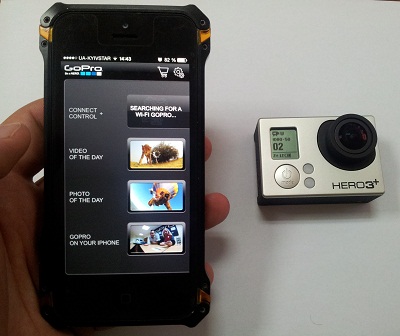 Как сбросить WiFi пароль GoPro Hero 3/3+
Как сбросить WiFi пароль GoPro Hero 3/3+  GoPro HERO5 Black edition: обзор по личным впечатлениям
GoPro HERO5 Black edition: обзор по личным впечатлениям GoPro MAX — настройка и съемка при первом запуске
GoPro MAX — настройка и съемка при первом запуске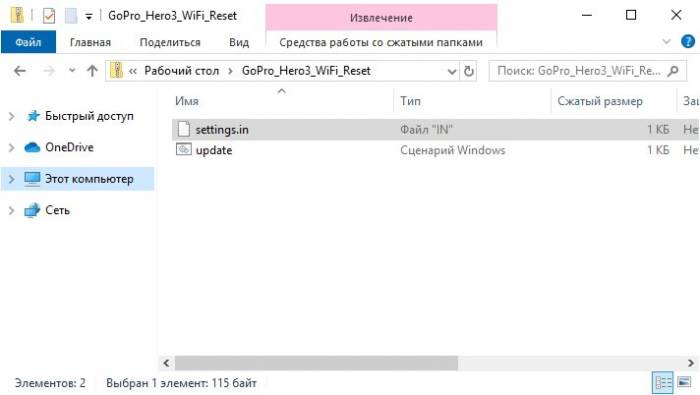
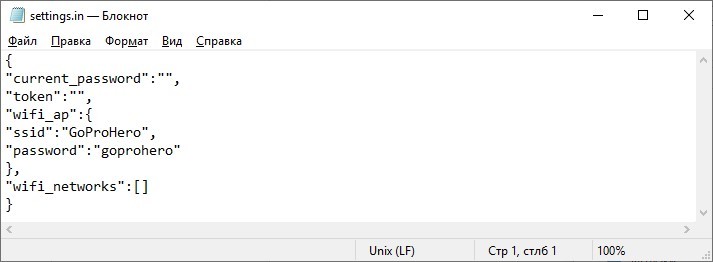
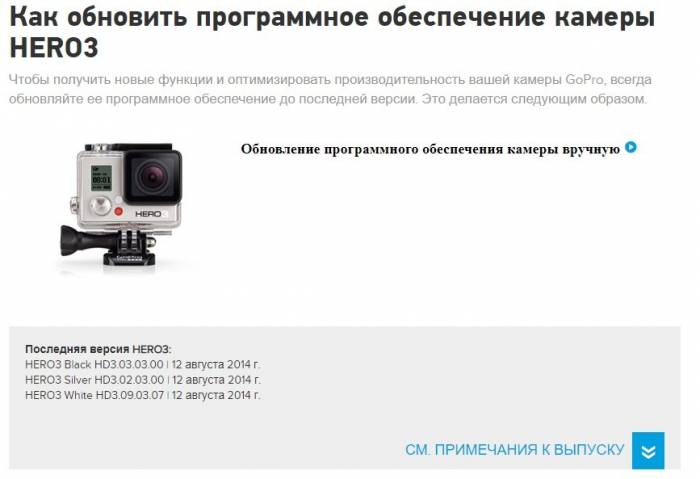
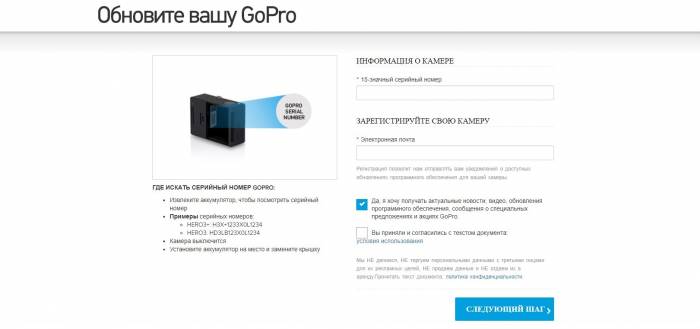


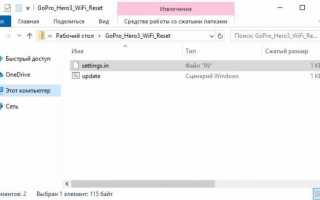

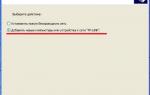 Как узнать пароль от Wi-Fi, четыре реально работающих способа
Как узнать пароль от Wi-Fi, четыре реально работающих способа Как подключиться к ip камере удаленно?
Как подключиться к ip камере удаленно? Как сбросить пароль на айфоне 4
Как сбросить пароль на айфоне 4 Настройки записи видео с камер видеонаблюдения на SD карту
Настройки записи видео с камер видеонаблюдения на SD карту